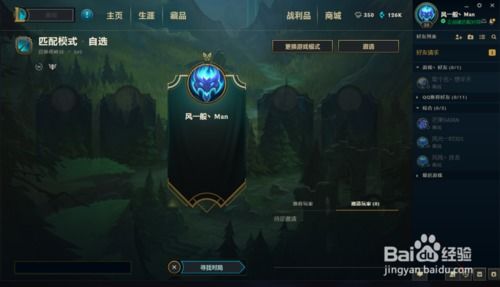英雄联盟精彩瞬间,轻松录制教程!
在《英雄联盟》这款风靡全球的多人在线战斗竞技游戏中,记录下自己的精彩操作、团队合作的瞬间或是激动人心的翻盘时刻,无疑能为玩家增添不少乐趣。对于许多玩家而言,如何有效地录像并保存这些珍贵的游戏瞬间成为了一个值得探讨的话题。本文将从游戏自带功能、操作系统录屏工具、专业录屏软件以及录制前的准备等多个维度,为各位玩家提供一套全面的英雄联盟录像指南。

游戏自带录制功能
首先,最直接且方便的方法莫过于利用《英雄联盟》游戏自带的录制功能。在登录游戏客户端后,你可以在右上角找到系统菜单,点击进入后找到“录制设置”。在这里,你可以启用自动录制功能,该功能会自动捕捉你在游戏中的精彩操作,包括击杀、助攻、五杀等高光时刻,并生成相应的精彩集锦。这些集锦文件会被保存在电脑C盘的用户文件夹下的“我的文档/LeagueofLegends/Highlights”目录中,便于你日后查看和分享。

除了自动录制,你还可以手动控制录制过程。在游戏开始时,靠近右下角的区域通常会有一个类似视频播放的按钮,点击这个按钮即可开始录制当前游戏。录制期间,你可以随时再次点击该按钮以停止录制。这种手动录制方式更灵活,适用于你想记录某个特定时刻或一段连续的精彩战斗。
此外,游戏还提供了回放系统功能。在回放系统中,你可以选择当前录像,然后点击红点按钮进行录制。再次点击红点按钮将结束录制,生成的文件同样保存在上述路径下。
操作系统录屏工具
对于Windows 10或11系统的用户来说,Xbox Game Bar是一个非常实用的录屏工具。在游戏过程中,只需按下键盘上的Win+G键,即可呼出Xbox Game Bar。在这里,你可以看到各种与游戏相关的快捷功能,包括截图、录制等。点击“录制”按钮(一个圆圈中带有一个白点),即可开始录制游戏视频。录制结束后,再次点击该按钮即可停止,录制的视频将自动保存到指定的文件夹中,方便你后续查看和编辑。
专业录屏软件
虽然游戏自带功能和系统录屏工具已经足够满足大部分玩家的需求,但对于追求更高录制质量和更多功能的玩家来说,专业的录屏软件无疑是更好的选择。市面上有许多专业的录屏软件,如“嗨格式录屏大师”等,它们提供了全屏录制、区域录制、游戏录制、应用窗口录制、摄像头录制和只录声音等多种模式,满足不同场景下的录制需求。
以“嗨格式录屏大师”为例,它支持高清录制,并且可以设置帧率、比特率等参数以确保录制视频的质量。在录制游戏时,你可以选择游戏录制模式,软件将自动识别并锁定正在运行的《英雄联盟》窗口。在录制过程中,你可以通过快捷键Alt+1快速启动录制,Alt+2停止录制。同时,软件还支持在录制时显示帧率信息,帮助你更好地监控录制状态。录制完成后,你还可以使用软件自带的剪辑功能对视频进行后期处理,去掉不需要的片段或添加文字、音乐等元素。
录制前的准备
在正式开始录制之前,做好充分的准备工作同样重要。以下是几个需要注意的关键点:
1. 电脑硬件要求:录制游戏需要大量的计算资源,因此你的电脑配置要足够强大。建议使用配备高端CPU和GPU的电脑来录制游戏,以确保录制的流畅性和画质。此外,还需要足够的内存和硬盘空间来存储录制后的视频。
2. 录制软件选择:除了游戏自带功能和系统录屏工具外,你还可以根据自己的需求和电脑配置选择一款合适的第三方录屏软件。在选择时,可以关注软件的录制质量、功能丰富程度、操作便捷性以及是否支持高清录制等因素。
3. 录制设置调整:在录制游戏之前,你需要对录制软件进行设置以确保最佳的录制效果。这包括调整分辨率、帧率、比特率等参数以确保录制的画质和流畅性。同时,还需要确保录制的声音清晰且不会出现杂音。如果可能的话,可以在正式录制之前进行几次测试以调整设置。
4. 游戏设置调整:为了获得更好的录制效果,你还可以对游戏设置进行调整。例如,关闭游戏中的一些视觉效果如纹理过滤、阴影、景深等可以提高游戏的流畅度和录制视频的画质。当然,具体调整哪些设置取决于你的电脑配置和录制需求。
5. 合理安排录制时机:在录制时,合理安排时机同样重要。你可以选择在关键时刻或精彩操作发生时进行录制以捕捉更多精彩瞬间。同时,也要注意控制录制时长以避免视频文件过大导致分享和传输困难。
总结
通过以上几个方面的介绍,相信你已经对如何在《英雄联盟》中录像有了更深入的了解。无论是利用游戏自带功能、操作系统录屏工具还是专业录屏软件,都可以帮助你轻松记录下游戏中的每一个高光时刻。在录制过程中,记得做好充分的准备工作以确保最佳的录制效果,并合理安排录制时机以捕捉更多精彩瞬间。希望这篇指南能够帮助你在游戏中留下更多美好的回忆和精彩瞬间!
- 上一篇: 如何在QQ空间中进行模块设置?
- 下一篇: 如何出色地演绎卡通人偶角色
-
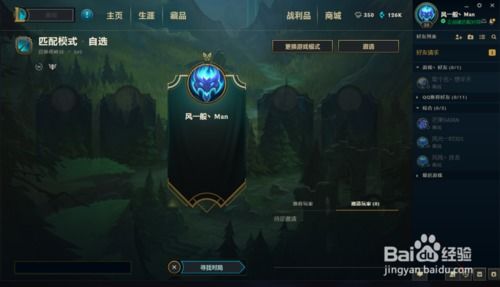 LOL自动录像设置:实现开局即录教程资讯攻略11-16
LOL自动录像设置:实现开局即录教程资讯攻略11-16 -
 掌握技巧:轻松录制LOL英雄联盟震撼第一视角视频教程资讯攻略11-10
掌握技巧:轻松录制LOL英雄联盟震撼第一视角视频教程资讯攻略11-10 -
 轻松学会:如何设置并录制LOL游戏视频资讯攻略11-29
轻松学会:如何设置并录制LOL游戏视频资讯攻略11-29 -
 电脑屏幕录制教程资讯攻略02-23
电脑屏幕录制教程资讯攻略02-23 -
 一键学会:苹果系统高效录制屏幕视频的方法资讯攻略11-24
一键学会:苹果系统高效录制屏幕视频的方法资讯攻略11-24 -
 轻松录制:用RealPlayer捕捉网络电台电视台精彩节目资讯攻略11-20
轻松录制:用RealPlayer捕捉网络电台电视台精彩节目资讯攻略11-20